プレゼンテーション。パソコンの前に座って話すより、離れてスクリーンの前で立って話すのが好きです。特にプレゼンテーション中にスクリーンを横切ります。意識的に。ある意味,邪魔です。でも注目してもらえるんですよ。
そんな時に便利なのが2台のiPhoneを使ったKeynoteとRemoteアプリの組み合わせです。iPhoneでプレゼンテーション?って、つかみはOK!
Remoteの接続方法を紹介します。離れた場所からKeynoteを操作できる、Remote。Wifiかbluetoothのどちらかが自動で選択されて繋がります。
今までの経験では、発表会場ではWifiが混雑していてうまくいかない事が多かったです。WifiをOffにしてbluetoothで接続するようにしています。
プロジェクターに接続しているiPhoneのKeynoteを起動します。
プレゼンテーションを行うファイルを開きます。
右上にある『スパナ』をタップします。
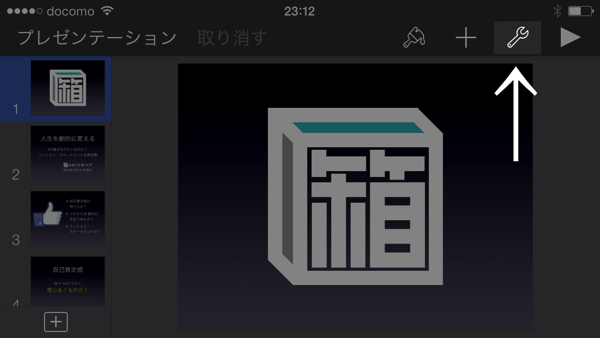
『プレゼンテーションツール』をタップします。
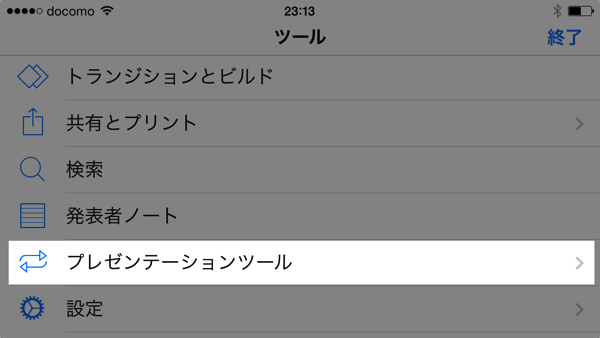
『Remote』 をタップします。
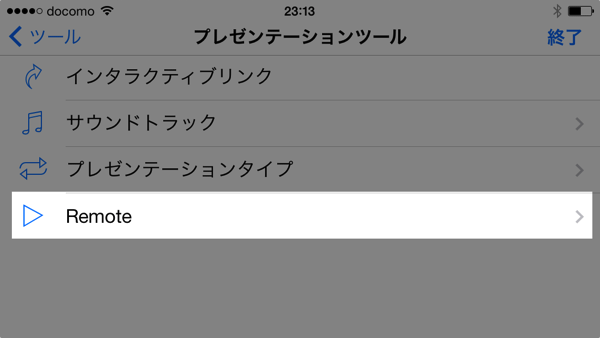
ここで、操作する方のiPhoneから操作します。Remoteを起動します。
『Keynoteにリンク』をタップします。

『新規 keynote リンク…』をタップします。
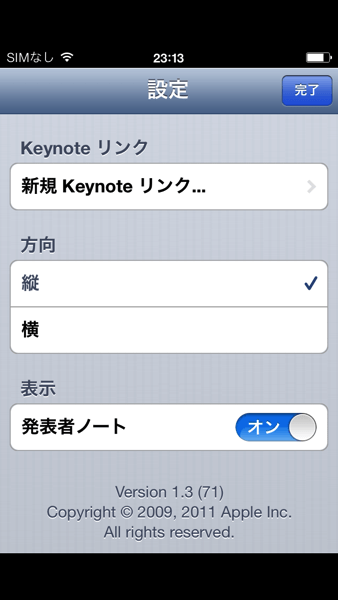
パスコードが表示されます。
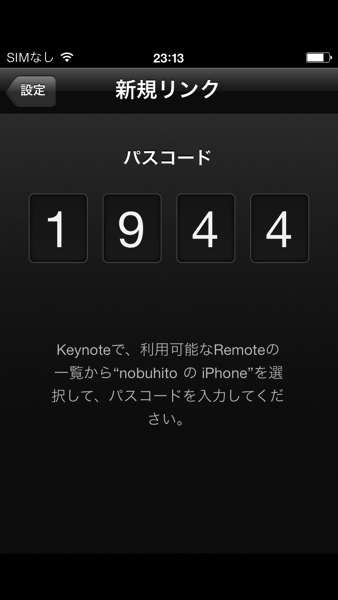
このパスコードをプロジェクターに接続しているiPhoneに入力します。先ほどの操作を行った後なら、パスコード入力画面は自動で表示去れていると思います。
パスコードの入力が完了すると『リンクしました。』と表示されます。
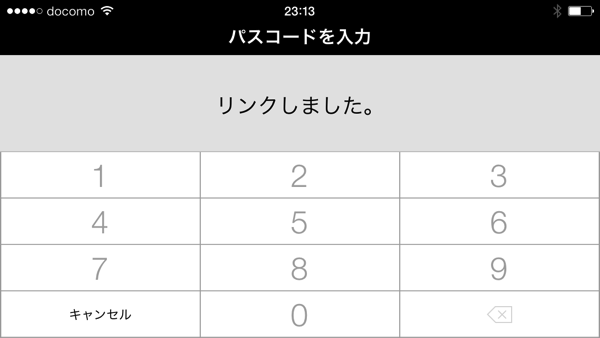
これでKeynoteとリンク完了しました。

スライドショーを開始して、想いを皆さんに伝えてください。





![[ 日次クロージング 20130805 Vol. 53] ピノ10個目!めでたいことづくし!](https://mono96.jp/wp-content/uploads/2013/08/R0022276-1-150x150.jpg)

![[日刊 20131221 Vol.167] 今日はなんの日?でいきなり間違えたよ](https://mono96.jp/wp-content/plugins/wordpress-23-related-posts-plugin/static/thumbs/14.jpg)

